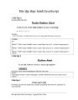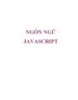YOMEDIA

ADSENSE
Bài thực hành ngôn ngữ Javascript
295
lượt xem 33
download
lượt xem 33
download
 Download
Vui lòng tải xuống để xem tài liệu đầy đủ
Download
Vui lòng tải xuống để xem tài liệu đầy đủ
Bài tập 1: Cho người dùng nhập vào tên và tuổi. Hãy viết lại tên và tuổi của người đó ra màn hình bằng hàm document.write, trong đó tên có màu đậm, tuổi được gạch chân.
AMBIENT/
Chủ đề:
Bình luận(0) Đăng nhập để gửi bình luận!
Nội dung Text: Bài thực hành ngôn ngữ Javascript
- Bạn sữ dụng trình duyệt IE để thấy kết quả tốt Bài thực hành ngôn ngữ Javascript Bài tập 1: Cho người dùng nhập vào tên và tuổi. Hãy viết lại tên và tuổi của người đó ra màn hình bằng hàm document.write, trong đó tên có màu đậm, tuổi được gạch chân. Hướng dẫn: // Khai báo 2 biến để lưu tên và tuổi var Ten, Tuoi; Ten = prompt("Bạn hãy nhập vào tên ", ""); Tuoi = prompt("Bạn hãy nhập vào Tuổi : ", 20); document.write("Chào bạn : " + Ten + ""); document.write(""); // Xuống dòng document.write("Tuổi của bạn là : " + Tuoi + ""); Bài tập 2: Hướng dẫn : Sử dụng phương thức (hàm) write của đối tượng document để tạo. document.write("Tao Button va Text bang Script"); document.write(""); document.write(" "); document.write(""); Bài tập 3: Tạo một nút như trong Bài tập 2 và thêm chức năng sau: Khi người dùng click vào nút “ welcome” thì hiển thị thông báo "Welcome to JavaScript !" Hướng dẫn: Dùng thẻ để tạo nút nhấn và thêm thuộc tính onClick = ";" (Trong đó có thể là một lệnh JavaScript bất kỳ, ví dụ lệnh document.write, alert, prompt hoặc lệnh gọi hàm v.v...) Hướng dẫn: Trang 1
- Bạn sữ dụng trình duyệt IE để thấy kết quả tốt Bài thực hành ngôn ngữ Javascript Lưu ý quan trọng: Trong JavaScript, một hằng xâu được bao bởi cặp nháy đơn hoặc nháy kép, ví dụ các xâu: 'nháy đơn', "nháy kép" là những xâu hợp lệ, tuy nhiên bạn viết : 'abc" hay "xyz' là những xâu không hợp lệ. Trong trường hợp bạn muốn in chính bản thân dấu nháy đơn hoặc nháy kép ra màn hình thì bạn đặt trước nó một ký tự \, ví dụ bạn có thể in ra màn hình dòng chữ : Women's day ra màn hình bằng hai hàm alert và document theo các cách sau đây : alert("Women's day"), document.write('Women\'s day'); alert("Women\"s day"); alert('Women"s day'); v.v... Bài tập 4: Lấy (đọc) giá trị của một phần tử HTML Tạo 2 phần tử như trong Bài tập 2 bằng thẻ HTML, khi người dùng click chuột vào nút Welcome thì hiển thị nội dung chứa trong text có tên là msg. Hướng dẫn: Để lấy giá trị của một phần tử HTML, bạn viết .value Ví dụ: msg.value cho ta giá trị của text tên là msg. Bài tập 5: Khai báo hàm trong JavaScript và cách liên kết nút nhấn với một hàm Tạo 2 phần tử như ví dụ 2, khi người dùng nhấn nút thì gọi một hàm có tên là HienThi, hàm hiển thị có chức năng hiển thị nội dung trong text có tên là msg ở trên. Hướng dẫn: Trong thẻ tạo button, bạn đặt thuộc tính onClick = "", trong tr ường hợp này b ạn đ ặt OnClick = "HienThi()". Điều này có nghĩa là khi người sử dụng Click chuột (OnClick = Click chuột) thì trình duyệt hãy gọi hàm HienThi(). Cũng giống như trong ngôn ngữ C, Một hàm bắt buộc phải có cặp ngoặc đơn, cho dù có tham số hay không. Ví dụ khi gọi hàm HienThi thì bạn ph ải vi ết là HienThi(). function HienThi() // Khai báo một hàm tên là HienThi { // Lấy nội dung trong text box và hiển thị alert(msg.value); alert("Bạn hãy nhập vào ô text và thử lại !"); } Trang 2
- Bạn sữ dụng trình duyệt IE để thấy kết quả tốt Bài thực hành ngôn ngữ Javascript Lưu ý: Trong C, để khai báo một hàm thường bạn viết, ví dụ: int HienThi() v...v.. Tuy nhiên, với JavaScript có hơi khác tí chút, thay vào đó bạn viết function HienThi() Còn các câu lệnh khác bạn viết tương tự như ngôn ngữ C đã học. Các hàm khi khai báo trong JavaScript bắt buộc phải đặt trong thẻ ..... . Bài tập 6: Minh hoạ cách khai báo và sử dụng đối tượng Date để ngày giờ của hệ thống. Yêu cầu: Hãy hiển thị ngày và giờ của hệ thống máy tính khi trang Web được nạp. Thông tin hiển thị ra có dạng như sau: Hướng dẫn: Sử dụng đối tượng Date và sử dụng các hàm lấy thứ, ngày, tháng, năm để in thông tin ra màn hình. Chú ý đến các hàm tính thứ, tháng bị hụt một đơn vị. var D=new Date() var thu,ngay,thang,nam thu=D.getDay() ngay=D.getDate() thang=D.getMonth() nam=D.getYear() var th,t; th=thu+1; //tăng lên 1 đơn vị t=thang+1; //tăng lên 1 đơn vị alert( "Hôm nay là thứ : "+ th + " ngày "+ ngay+ " tháng " + t +" năm "+ nam ); Trang 3
- Bạn sữ dụng trình duyệt IE để thấy kết quả tốt Bài thực hành ngôn ngữ Javascript Bài tập 7: Vận dụng biến đối tượng Date để tính tuổi của một người. Yêu cầu : Cho người dùng nhập vào năm sinh của họ, sau đó hiển thị tuổi tương ứng. Hướng dẫn: Sử dụng đối tượng Date để lấy năm hiện tại. Tuổi sẽ bằng năm hiện tại tr ừ đi năm sinh vừa nhập vào. Tính tuổi var D = new Date(); var NamSinh, NamHienTai; NamHienTai = D.getYear(); // Lưu năm hiện tại vào biến NamSinh = prompt("Bạn sinh năm bao nhiêu ? : ",""); alert("Tuổi của bạn bây giờ là : " + (NamHienTai-NamSinh)); Bài tập 8: Tương tự như bài 3 nhưng Năm sinh nhập vào không được lớn hơn năm hiện tại. Hướng dẫn: Sử dụng vòng lặp do…while để yêu cầu nhập lại nếu năm sinh > năm hiện tại. Tinh tuoi var D = new Date(); var NamSinh, NamHienTai; NamHienTai = D.getYear(); //Lưu năm hiện tại vào biến do { NamSinh = prompt("Bạn sinh năm bao nhiêu : ",""); } while (parseInt(NamSinh)>NamHienTai); //Nhập lại nếu Năm sinh>năm hiện tại alert("Tuổi của bạn bây giờ là : " + (NamHienTai-NamSinh)); Trang 4
- Bạn sữ dụng trình duyệt IE để thấy kết quả tốt Bài thực hành ngôn ngữ Javascript Bài tập 9: Yêu cầu: Hiển thị Giờ và phút trong thanh tiêu đề của cửa sổ khi trang Web được nạp. Hướng dẫn: Giá trị hiển thị trong thanh tiêu đề của trang web được lưu trong thuộc tính title của đối tượng document, do vậy để hiển thị thông tin trên thanh tiêu đề, bạn cần viết: document.title = . Ví dụ, để hiển thị dòng chữ "Hello Every body !", bạn viết: document.title "Hello Every body !" var D = new Date(); document.title = "Bây giờ là: " + D.getHours()+" giờ "+ D.getMinutes()+ " phút."; Bài tập 10: Minh hoạ cách đặt các câu lệnh JavaScript vào trong các phần tử HTML để thực thi khi người dùng click chuột và sử dụng hàm open của đối tượng window để mở trang web. Yêu cầu: Viết đoạn Script cho người dùng nhập vào một số nguyên. Nếu người dùng nhập số 1 thì mở trang Web http://www.vnn.vn, nếu nhập số 2 thì mở trang http://www.mail.yahoo.com, nếu nhập số 3 thì mở trang http://www.echip.com.vn, còn nếu nhập một số khác với 1, 2 hay 3 thì mở trang http://www.google.com. Hướng dẫn: Để mở một trang Web bất kỳ trong cửa sổ hiện hành bạn viết như sau: window.open("Địa chỉ của trang cần mở"). Ví dụ : window.open(http://www.vnn.vnn) để mở trang chủ của VNN trong cửa sổ hiện tại. Như vậy, để giải quyết yêu cầu của bài toán trên , bạn cần cho người dùng nhập vào một số và sử dụng cấu trúc switch để kiểm tra và mở trang web tương ứng. Mở trang web với hàm open của đối tượng window var LuaChon; LuaChon = prompt("Bạn hãy nhập vào một số để mở trang web : ", 1); switch (LuaChon) { case "1" : window.open("http://www.vnn.vn"); break; case "2" : window.open("http://www.mail.yahoo.com"); break; Trang 5
- Bạn sữ dụng trình duyệt IE để thấy kết quả tốt Bài thực hành ngôn ngữ Javascript case "3" : window.open("http://www.echip.com.vn"); break; default : window.open("http://www.google.com"); } Bài tập 11: Minh hoạ việc khai báo và sử dụng biến đối tượng Array để lưu trữ danh sách và cách sử dụng các hàm của đối tượng Array như hàm sort và vòng lặp for…in Yêu cầu: Cho người dùng nhập vào danh sách tên của một lớp, sau đó sắp xếp theo vần Alphabet rồi hiển thị danh sách đã sắp xếp đó ra màn hình, mỗi người trên một dòng. Hướng dẫn: Sử dụng vòng lặp for để cho phép nhập danh sách họ tên và Lưu danh sách vào một mảng, sau đó sử dụng phương thức sort của đối tượng mảng để sắp xếp, tiếp theo dùng vòng l ặp for…in để in các phần tử trong danh sách. Sắp xếp mảng var SoLuong, x; var DS = new Array(100); // Khai báo mảng DS, có thể lưu tối đa là 100 phẩn tử SoLuong = prompt("Bạn cần nhập bao nhiêu người : ", 5); for (i=0; i < SoLuong; i++) { DS[i] = prompt("Nhập vào họ tên : ",""); } // Gọi hàm sort của đối tượng mảng DS để sắp xếp DS.sort(); //Hiển thị kết quả sau khi sắp (sort) document.write("Danh sách đã sắp xếp là "); /* Nên sử dụng cấu trúc for … in này để duyệt mảng */ for (x in DS) { document.write( DS[x] ); // Xuống dòng document.write(""); } Bài tập 12: Minh hoạ cách thay đổi thuộc tính của một đối tượng thông qua việc viết các câu lệnh JavaScript. Trang 6
- Bạn sữ dụng trình duyệt IE để thấy kết quả tốt Bài thực hành ngôn ngữ Javascript Tạo một nút có name = ThayMauNen, value = "Thay đổi màu nền". Khi người dùng click chuột vào nút này thì thay đổi màu nền của trang Web thành màu "xanh". Hướng dẫn: Để thay đổi màu nền của trang Web thành màu, ta cần thay đổi thuộc tính document.bgColor = "blue". (Màu đỏ là red, tìm : magenta, đen: black, trắng: white, vàng: Yellow, tím nhạt: lavender). Như vậy, câu lệnh này sẽ được đặt trong phần onClick như sau: Thay mau nen bang click chuot Thay đổi màu nền sử dụng đối tượng document Bài tập 13: Thực hiện tính tổng 2 số: Yêu cầu: sau khi nhập 2 số khi click nút tính tổng thì kết quả sẽ hiển thị tương ứng Hướng dẫn: Trang 7
- Bạn sữ dụng trình duyệt IE để thấy kết quả tốt Bài thực hành ngôn ngữ Javascript Thay đổi giá trị của thuộc tính Hãy nhập hai số và click vào nút Tính tổng + = Lưu ý: - Giá trị lưu trong hộp text luôn là một xâu, do vậy để thực hiện phép cộng được đúng, bạn cần phải chuyển giá trị sang dạng số bằng hàm parseFloat (Hoặc parseInt) như ở trên. Bài tập 14: Minh hoạ việc gọi hàm khi người dùng click vào một nút Yêu cầu: Tạo ra 4 text có tên lần lượt là : MauNen, MauChu, TieuDe, TrangThai và một nút có tên là ThayDoi, value là "Thay đổi". Khi người dùng click vào nút ThayDoi thì màu nền, màu chữ, tiêu đ ề của tài liệu và thanh trạng thái của cửa sổ trình duyệt sẽ được thay đổi bằng các giá tr ị trong text tương ứng Tiêu đề mới Giá trị thanh trạng thái mới Hướng dẫn: Bạn hoàn toàn có thể viết nhiều câu lệnh trong thuộc tính OnClick như các ví dụ trước, tuy nhiên nếu có nhiều lệnh thì chương trình trông không được sáng sủa cho lắm. Khi đó bạn có thể nhóm các câu lệnh vào trong một hàm và trong thuộc tính OnClick bạn chỉ việc gọi hàm này ra. Trang 8
- Bạn sữ dụng trình duyệt IE để thấy kết quả tốt Bài thực hành ngôn ngữ Javascript Thay đổi thuộc tính của trang Web function CapNhat( ) { /* Thay đổi tiêu đề của trang Web */ document.title = TieuDe.value; /* Thay đổi màu nền của trang */ document.bgColor = MauNen.value; /* Thay đổi màu chữ của trang */ document.fgColor = MauChu.value; window.defaultStatus = TrangThai.value; /* Thay đổi dòng trạng thái của cửa sổ */ } Nhập vào các giá trị và nhấn nút Thay đổi Bài tập 15: Tạo 2 nút, nút thứ nhất có value = "Xanh", nút thứ hai có value = "Đỏ". Yêu cầu: Khi người dùng click vào nút xanh thì màu nền của tài liệu là xanh (blue), còn khi người dùng click vào nút đỏ thì màu nền của tài liệu là: Đỏ (red). Hướng dẫn: Thuộc tính màu nền của tài liệu được lưu trong thuộc tính bgColor của đối tượng document. Thuộc tính này có thể thay đổi được. Bài tập 16: Tạo một danh sách lựa (combobox) chọn gồm có 4 màu: red, blue, brown và lavender. Khi người dùng chọn một màu thì màu nền của tài liệu sẽ thay đổi tương ứng. Hướng dẫn: Để thay đổi màu nền của tài liệu ta làm tương tự như Bài tập 15: function DoiMau() { Trang 9
- Bạn sữ dụng trình duyệt IE để thấy kết quả tốt Bài thực hành ngôn ngữ Javascript document.bgColor = Mau.value; // Hoặc viết: window.document.bgColor = Mau.value; } Bạn hãy chọn màu nền: Màu đỏ Màu xanh Màu nâu Màu xanh nhạt Bài tập 17: Tạo một textarea có tên là NoiDung, một Textbox có tên là : SoKyTu. Với yêu cầu như sau: Khi người sử dụng gõ các phím vào trong textarea thì số lượng ký tự (Độ dài xâu) chứa trong textarea đó sẽ được hiển thị trong textbox. Nếu số lượng ký tự trong textarea gõ vào vượt quá 200 ký t ự thì thông báo : "Bạn đã gõ quá số ký tự cho phép !". Trang 10
- Bạn sữ dụng trình duyệt IE để thấy kết quả tốt Bài thực hành ngôn ngữ Javascript Hướng dẫn: function KiemTra() { if (NoiDung.value.length > 200) alert("Bạn đã gõ qúa số ký tự cho phép !"); SoKyTu.value = NoiDung.value.length; // Hiển thị số ký tự trong textbox SoKyTu SoKyTuConLai.value =200- NoiDung.value.length; // Hiển thị số ký tự trong textbox SoKyTuConLai } Số ký tự cho phép: Số ký tự đã gõ : Số ký tự còn lại : Bài tập 18: Tạo 3 textbox, có tên lần lượt là: SoLuong (Số lượng), DonGia (Đơn giá) và ThanhTien (Thành tiền); Yêu cầu: Khi người dùng nhập giá trị trong DonGia hay trong SoLuong thì kết quả sẽ được cập nhật ngay trong ThanhTien. Trang 11
- Bạn sữ dụng trình duyệt IE để thấy kết quả tốt Bài thực hành ngôn ngữ Javascript Hướng dẫn: Tinh tich function TinhToan() { ThanhTien.value=SoLuong.value*DonGia.value ; // Hoặc bạn viết đầy đủ là: // window.ThanhTien.value = window.SoLuong.value*window.DonGia.value } Bạn hãy nhập vào số lượng và giá: Số lượng: Đơn giá: Thành tiền: USD Bài tập 19: Yêu cầu: Trở lại Bài tập 13 khi người dùng nhập giá trị 2 số không hợp lệ như nhập chữ thì thông báo lỗi Hướng dẫn: Tong 2 so function KiemTraSo(s1) { var strNum,sTam; strNum="0123456789"; //khai báo chuổi hợp lệ; sTam=s1.value;// lưu trữ giá trị của đối tượng đưa vào; for(var j=0;j
- Bạn sữ dụng trình duyệt IE để thấy kết quả tốt Bài thực hành ngôn ngữ Javascript if(strNum.indexOf(sTam.charAt(j))==-1)//kiểm tra từng ký tự của chuổi sTam trong chuổi hợp lệ strNum { alert("Nhập sai vui lòng nhập lại"); s1.value=""; //xóa hết giá trị s1.focus();//đưa con trỏ tại vị trí đó break; //thoát khỏi vòng lặp; } } function TinhTong() //hàm tính tổng { if ((SoHang1.value=="")||(SoHang2.value=="")) //kiểm tra rỗng alert("Dữ liệu rỗng"); else KetQua.value = parseFloat(SoHang1.value) + parseFloat(SoHang2.value); } Hãy nhập hai số và click vào nút Tính tổng + = Bài tập 20: Yêu cầu: Lấy độ rộng, độ dài, độ phân giải của màn hình hiện hành Hướng dẫn: Do phan giai screen function HienThi() { document.writeln(" Độ rộng: "+screen.width); document.writeln(""); document.writeln("Độ cao: "+screen.height); document.writeln(""); document.writeln("Số màu sữ dụng: "+screen.colorDepth); Trang 13
- Bạn sữ dụng trình duyệt IE để thấy kết quả tốt Bài thực hành ngôn ngữ Javascript } Bài tập 21 (tự giải): Yêu cầu: 1. Hãy tạo ra trang Web có giao diện như sau: 2. Sau khi người dùng nhập thông tin đầy đủ nhấn nút “Đăng ký” thì hiển thị thông tin đăng ký như sau: 3.Kiểm tra dữ liệu trước khi chuyển đi bao gồm: - Dữ liệu không rỗng - 2 mật mã phải giống nhau Trang 14
- Bạn sữ dụng trình duyệt IE để thấy kết quả tốt Bài thực hành ngôn ngữ Javascript - Ngày-tháng-năm phải hợp lệ(không chấp nhận dạng chữ, ngày 1-31, tháng 1-12, năm sao cho tuổi >=10 tuổi. Bài tập 22 (tự giải): Yêu cầu: 1. Hãy tạo ra trang Load file có giao diện như sau: 2. khi chọn đường dẫn file xong, nhấn “Load File” kiểm tra phần mở rộng nếu không thuộc “*.gif, *.png, *.jpg” thì thông báo(H 1) nếu đúng thì (H 2): H1 H2 Trang 15

Thêm tài liệu vào bộ sưu tập có sẵn:

Báo xấu

LAVA
AANETWORK
TRỢ GIÚP
HỖ TRỢ KHÁCH HÀNG
Chịu trách nhiệm nội dung:
Nguyễn Công Hà - Giám đốc Công ty TNHH TÀI LIỆU TRỰC TUYẾN VI NA
LIÊN HỆ
Địa chỉ: P402, 54A Nơ Trang Long, Phường 14, Q.Bình Thạnh, TP.HCM
Hotline: 093 303 0098
Email: support@tailieu.vn